Om du vill spara en kopia av arbets boken från OneDrive till datorn måste du först ladda ner den.
När du har hämtat arbets boken kan du öppna arbets boken och göra ändringar — om du har Excel-programmet. Har du inte Excel-programmet? Inga problem; pröva det på Office.com.
Gör så här:
-
Välj arkiv > Spara som > Ladda ned en kopia.
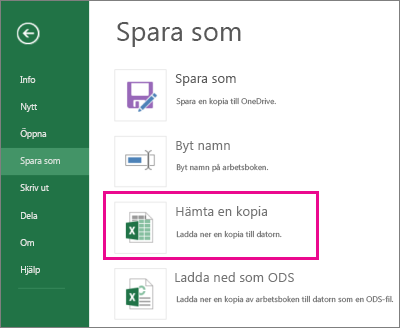
-
Om Excel frågar om arbets boken ska öppnas eller sparas väljer du Spara.
Obs!: Om du väljer Öppna i stället för Sparaöppnas arbets boken i skyddad vy. Beroende på vilken webbläsare du använder kanske du inte ombeds detta.
Du kan antingen öppna arbetsboken eller öppna mappen som innehåller arbetsboken. Öppna mappen om du först vill byta namn på eller flytta arbets boken till en annan plats.
Öppna arbetsboken
Följ de här anvisningarna för att öppna en arbets bok:
-
När du har laddat ner arbets boken väljer du arkiv > Öppna.
-
I det gula skyddade Vyfältet väljer du Aktivera redigering.
-
Välj arkiv > Spara som > Bläddra.
-
Välj den mapp där du vill spara arbets boken.
-
Skriv ett namn i rutan Filnamn.
Öppna mappen
När du har laddat ned din arbets bok väljer du Öppna mapp och gör något av följande:
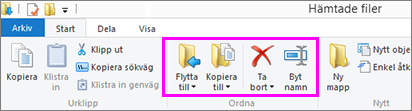
-
Om du vill byta namn på arbets boken markerar du arbets boken, väljer Bytnamn och skriver ett nytt namn.
-
Om du vill flytta arbets boken markerar du den och väljer sedan Flytta tilloch väljer en ny plats.
Obs!: Menyfliksområdet måste visas i fönstret för hämtade filer för att du ska kunna se alternativen byta namn och flytta. Om du inte ser menyfliksområdet väljer du fliken Visa överst i fönstret (se figuren ovan) och väljer sedan kartnåls ikonen 










